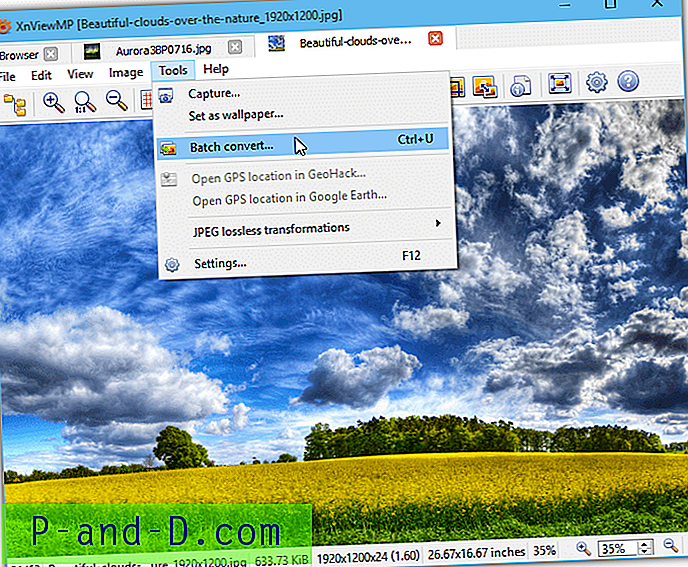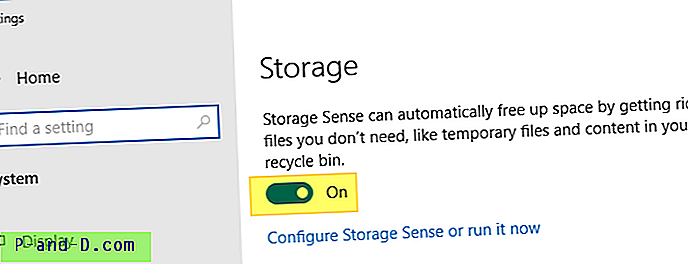Cuando inicia sesión en su cuenta de usuario en Windows 8 o 10, puede aparecer un mensaje de error Explorer.exe con una exclamación amarilla, que no contiene ningún mensaje de texto. Esto puede ocurrir especialmente después de eliminar el malware del sistema.

Para solucionar esto, todo lo que necesita hacer es eliminar la referencia a un archivo inexistente de una de las ubicaciones de inicio en el registro. Aquí está cómo hacerlo.
1. Presione WinKey + R para que aparezca el menú Ejecutar, escriba Regedit.exe y presione {ENTER}
2. Navegue a la siguiente ubicación:
HKEY_CURRENT_USER \ Software \ Microsoft \ Windows NT \ CurrentVersion \ Windows
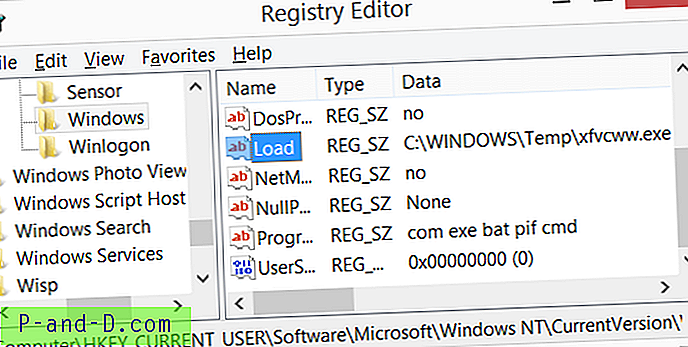
3. Haga doble clic en Cargar y borre los datos del valor existente para ponerlo en blanco.
4. Salga del Editor del registro.
Nota: La ubicación anterior es uno de los muchos puntos de inicio de inicio en Windows, y algunos virus / malware convenientemente agregan entradas allí. El valor puede estar apuntando a un archivo de malware que no existe después de una limpieza de malware.
Para administrar los programas de inicio de manera efectiva, use la utilidad gratuita Autoruns de Microsoft.